iPhone에서 메시지를 숨기는 방법이 있습니까?? 예, 한 가지 이상의 방법이 있습니다. iPhone에서 문자 메시지를 숨기거나 iPhone 앱의 문자 메시지를 숨기는 방법에 대한 솔루션을 찾고 있다면 여기에 필요한 모든 답변과 단계가 포함되어 있습니다. 몇 가지 간단한 조정 및 탭 후 모든 연락처 또는 특정 연락처에서 iPhone의 메시지를 쉽게 숨길 수 있습니다. 또한 숨기는 방법을 배울 수 있습니다. 관심 있는 분야를 알려주세요(선택사항) 여기에 iPhone의 앱이 있습니다. 탐색을 계속하고 아래 자습서를 확인하십시오.
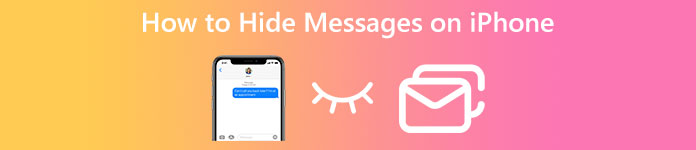
1부: iPhone에서 메시지를 숨기는 4가지 솔루션
여자친구를 위해 깜짝 파티를 준비하고 다른 친구들과 메시지를 통해 세부 정보를 교환한다고 상상해 보세요. 깜짝 선물을 노출하지 않기 위한 가장 좋은 해결책은 iPhone에서 한 명 이상의 연락처로부터 문자 메시지를 숨기는 것입니다. 또한 모든 연락처의 iPhone에서 메시지를 숨기는 방법, 알 수 없는 발신자의 메시지를 필터링하는 방법, iPhone에서 메시지 앱을 숨기는 방법에 대한 최신 iPhone 시리즈 튜토리얼도 찾을 수 있습니다. iPhone을 잡고 여기의 단계를 따르세요.
해결 방법 1: iPhone [모든 연락처]에서 메시지를 숨기는 방법
단계에 따라 iPhone의 메시지 앱에 대한 알림을 끕니다. 그런 다음 iPhone의 모든 연락처에서 모든 메시지를 숨길 수 있습니다. 하지만 앱을 열면 메시지를 계속 볼 수 있습니다.
1단계로 이동 설정 앱. 아래로 스크롤하여 신고.
2단계iPhone에 앱 목록이 표시되고 관심 있는 분야를 알려주세요(선택사항) 앱. 그것을 탭하십시오.
3단계가볍게 두드리다 알림 허용 메시지 앱에서 모든 알림을 비활성화합니다. 한편 미리 보기 표시 모드를 조정하고 안 함을 선택할 수도 있습니다.
4단계메시지를 받을 때마다 iPhone 화면에 알림이 표시되지 않습니다.
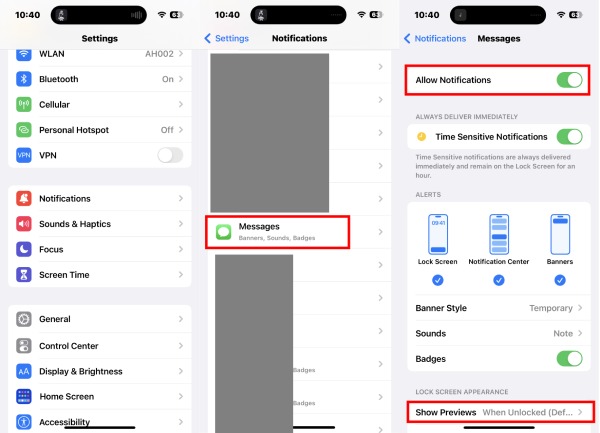
해결 방법 2: iPhone [알 수 없는 발신자]에서 메시지를 숨기는 방법
1단계iPhone을 잠금 해제하세요. 그 후, 설정, 아래로 스크롤하여 메시지.
2단계다음 화면에서 알 수없는 발신자 필터링 iPhone에서 이 필터링 기능을 활성화하려면
3단계이제부터 알 수 없는 연락처의 모든 메시지는 iPhone에서 숨겨집니다.
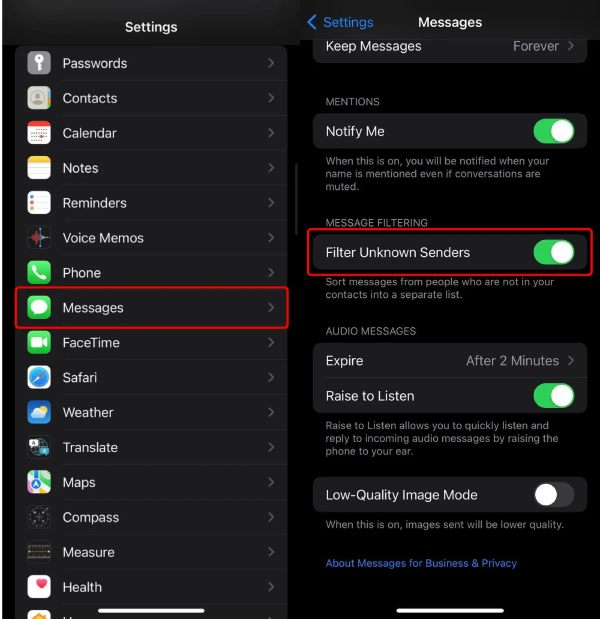
해결 방법 3: iPhone에서 특정 문자 메시지를 숨기는 방법
한 연락처에서 iPhone의 문자 메시지를 숨기려면 메시지 앱에서 해당 연락처의 알림을 음소거할 수 있습니다.
1단계로 이동 메시지 iPhone에서 열고 엽니다. 그런 다음 숨기려는 연락처의 메시지를 찾습니다.
2단계위의 발신자 아이콘을 탭합니다. 그런 다음 알림 숨기기를 탭하여 이 연락처의 알림을 음소거합니다.
해결 방법 4: 문자 메시지 iPhone 앱을 숨기는 방법
문자 메시지 iPhone 앱을 한 번에 숨기는 방법이 있습니까? 예, 있습니다. 다른 사람들은 찾을 수도 없습니다. 메시지 잠금을 해제하더라도 iPhone의 홈 화면에 앱이 표시됩니다. 이렇게 하면 iPhone의 모든 메시지를 숨길 수 있습니다. 메시지 삭제.
1단계iPhone이 최신 iOS 시스템으로 업데이트된 경우 홈 화면의 빈 공간을 길게 누를 수 있습니다.
2단계앱이 흔들리기 시작하면 화면 페이지를 탭하여 모든 페이지를 표시합니다.
3단계드래그 앤 이동 메시지 앱을 마지막 페이지나 숨기고 싶은 페이지로 이동하세요. 새 페이지 아래의 확인 버튼을 탭하세요. 그러면 이제부터 iPhone 화면에 표시되지 않습니다.
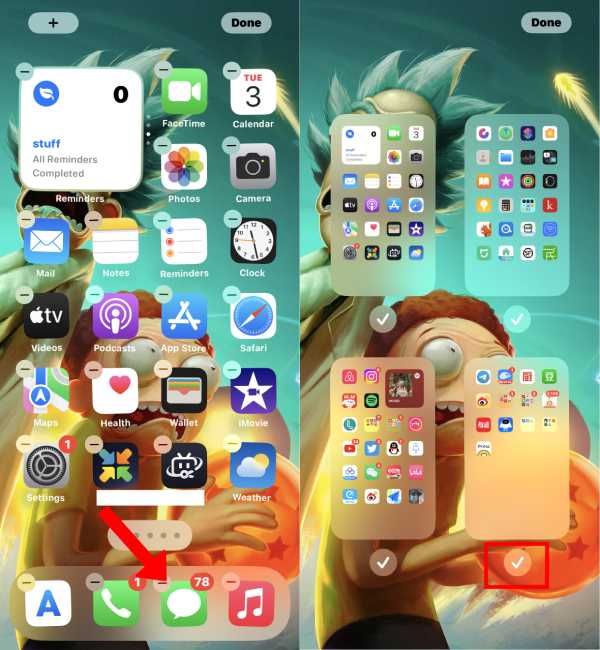
2부: iPhone에서 삭제된 메시지 숨기기를 해제하는 방법
iPhone 사용자는 iPhone에서 메시지를 삭제해도 40일 이내에 다시 가져올 수 있음을 알 수 있습니다. 따라서 원하지 않는 메시지를 삭제하는 것보다 숨기는 것과 비슷하며 문제는 iPhone에서 삭제된 메시지를 숨기기를 해제하는 방법입니다. 다음은 자세한 답변입니다.
1단계iPhone에서 삭제된 메시지를 보고 복원하려면 메시지 앱. 꼭지 필터 위의 왼쪽 모서리에.
2단계가볍게 두드리다 최근 삭제됨. 그런 다음 복구하려는 메시지를 누르고 복구 아래에서 그들을 검색합니다.
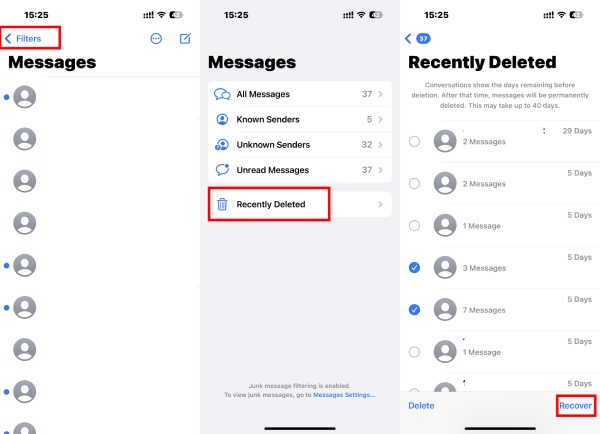
권장 사항: iPhone에서 삭제된 메시지를 손쉽게 검색
아이폰 데이터 복구 컴퓨터의 iPhone, iTunes 및 iCloud에서 여러 데이터를 검색하는 다재다능하고 강력한 프로그램입니다. 실수로 메시지를 삭제했든 사진이나 연락처와 같은 다른 iOS 데이터를 복구하려고 하든 이 복구 도구를 사용하면 모든 데이터를 정렬할 수 있습니다. 복구 후 검색된 파일을 iPhone의 백업으로 사용할 수도 있습니다. 이 복구 도구의 사용자 친화적인 레이아웃을 통해 검색 결과에서 삭제된 메시지만 선택할 수도 있습니다.

4,000,000+ 다운로드
1단계PC 또는 Mac에서 이 복구 도구를 다운로드, 설치 및 실행하십시오. 그런 다음 USB 케이블을 사용하여 iPhone을 컴퓨터에 연결합니다. iPhone에 대한 액세스를 허용하려면 iPhone에서 신뢰 버튼을 탭하여 연결을 확인해야 합니다.

2단계프로그램은 연결 후 즉시 iPhone을 스캔합니다. 아래의 메시지 및 연락처 카테고리 옆에 있는 상자를 선택하십시오. 메시지 첨부 파일 iPhone의 모든 메시지를 미리 보려면. 오른쪽에서 복구하려는 것을 선택하십시오.

3단계 점 3개 버튼을 클릭하여 복구하려는 메시지의 출력 폴더를 선택하세요. 선택하면 복구가 즉시 시작되며 몇 분 정도 걸립니다. 그 후에는 메시지가 컴퓨터에 저장되며 다음을 사용할 수 있습니다. iPhone 전송 iPhone으로 가져올 수 있습니다.

3부: iPhone에서 메시지를 숨기는 방법에 대한 FAQ
질문 1. 암호로 iPhone 앱의 문자 메시지를 숨기는 방법은 무엇입니까?
메시지 앱의 일상적인 사용에 대한 화면 시간 제한을 설정하기만 하면 Face ID 또는 암호로만 열립니다. 로 이동 설정 앱, 찾기 스크린 시간, 이 기능을 활성화합니다. 그런 다음 화면 시간 암호로 설정합니다. 그런 다음 앱 한도 and 제한 추가. 다음으로 선택 메시지 앱 출처 : 사회적. 시간을 1분으로 설정하고 추가 확인.
질문 2. 보이지 않는 링크 효과로 iPhone에서 특정 문자 메시지를 숨기는 방법은 무엇입니까?
iPhone 장치를 통해 메시지를 보낼 때 텍스트에 다양한 효과를 적용할 수 있으며 보이지 않는 링크가 그 중 하나입니다. 메시지 입력을 마친 후 보내기 버튼을 탭하고 누르세요. 그런 다음 옆에 있는 회색 점을 탭하세요. 보이지 않는 링크 그리고 이 메시지를 보냅니다.
질문 3. iPhone에서 한 사람의 문자 메시지를 숨기는 방법은 무엇입니까?
한 가지 방법은 iPhone에서 해당 연락처를 삭제하는 것이지만 여전히 메시지를 받을 수 있습니다. 또는 그 사람이 보낸 메시지를 찾아 오른쪽에서 왼쪽으로 스와이프할 수 있습니다. 그런 다음 알림 숨기기를 탭하면 이 사람의 메시지에 대한 알림을 받지 않습니다.
결론
결론적으로 이 게시물을 읽으면 다음에 대한 4가지 완전한 솔루션을 얻을 수 있습니다. iPhone에서 메시지를 숨기는 방법. 다른 사람들은 쉽게 전화를 확인하고 메시지를 감시할 수 없습니다. 개인 정보를 안전하고 건전하게 유지할 수 있습니다. 타사 개인 메시징 앱이 없으면 이러한 손쉬운 트릭을 사용하여 메시지를 삭제하지 않고 빠르게 숨길 수도 있습니다. iPhone을 잡고 이동하십시오.




